Top cách Reset MacBook Pro tại nhà đơn giản nhất
Reset MacBook Pro là thao tác cần thiết khi bạn gặp các vấn đề về phần mềm như máy load chậm, đứng máy, lỗi phần mềm,... Bạn đã tìm hiểu được những cách Reset nào rồi! Nếu chưa thì bạn hãy theo dõi bài viết này, Bảo Hành One sẽ đưa ra một số thông tin đến cho bạn về cách Reset , khôi phục cài đặt đơn giản cho cả MacBook Pro.
Lý do nên reset MacBook pro
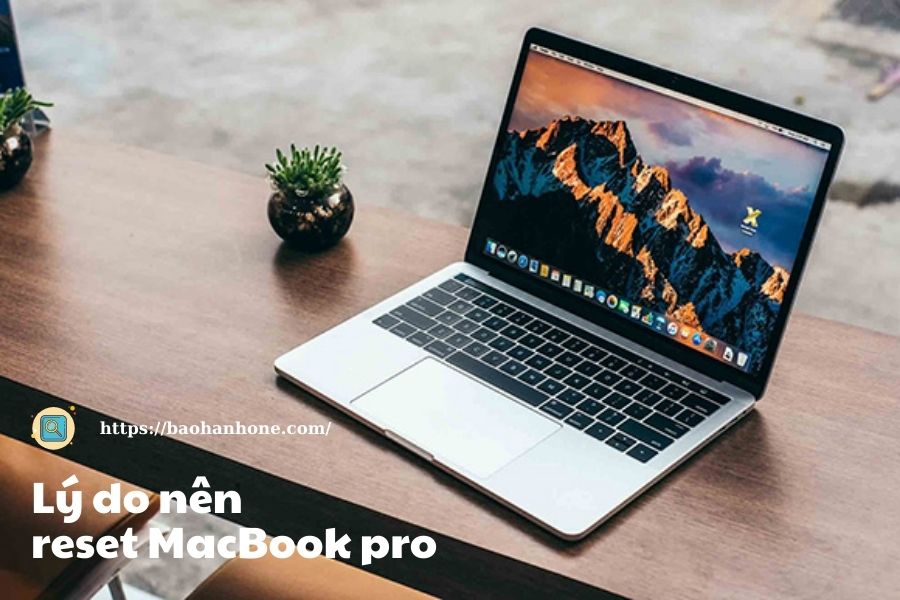
Reset MacBook Pro - Giải quyết nhiều vấn đề phần mềm trên thiết bị
Trong thời gian bạn sử dụng, bạn thêm vào MacBook Pro của bạn những tập tin, tài liệu hoặc các phần mềm ứng dụng sẽ dẫn đến chiếm quá nhiều dung lượng trong ổ, việc này sẽ dẫn đến MacBook của bạn trở nên chậm và khó kiểm soát được máy.
Reset MacBook Pro sẽ giúp cho máy bạn trở nên mượt mà hơn rất nhiều, tuy nhiên việc này sẽ làm cho các dữ liệu cũ sẽ hoàn toàn mất đi. Do đó, trước khi thực hiện thác tác này, bạn cần lưu ý sao lưu các dữ liệu quan trọng trên thiết bị.
Có rất nhiều nguyên nhân dẫn đến máy của bạn trở nên chậm chạp hơn so với thời gian ban đầu, đây là một số những vấn đề mà máy bạn đang gặp phải:
Máy chứa quá nhiều dữ liệu, ứng dụng khiến thiết bị xử lý dữ liệu chậm, giật, lag.
MacBook bị xung đột phần mềm do cài đặt quá nhiều ứng dụng không tương thích.
Hệ điều hành mới không tương thích, reset để thiết bị quay lại hệ điều hành ban đầu.
MacBook gặp các vấn đề về phần mềm, virus xâm nhập.
Một số thao tác cần chuẩn bị trước nếu Reset MacBook Pro
Nếu bạn đang có ý định Reset MacBook Pro, đây là một số điều bạn cần chuẩn bị:
- Kết nối internet và chọn tải xuống hệ điều hành MacBook mới nhất. Tùy theo thiết bị của bạn, có thể chọn giữa Mac OS X và MacOs High Sierra. Cài đặt lại hệ điều hành MacOS, nhấn chọn Reinstall MacOS hoặc Reinstall MacOS và Continue.

Những thao tác cần thực hiện trước khi reset MacBook Pro
Đăng xuất và tắt công cụ iCloud, hủy cấp phép tài khoản hoặc bất kỳ ứng dụng bên thứ 3 nào đang đăng nhập trên máy tính như Photoshop.
Sao chép ổ cứng sang đĩa ngoài như Super Duper, Carbon Copy,Cloner. Tiến hành sao lưu dữ liệu trên MacBook như công cụ Time Machine.
Xóa ổ cứng bằng cách nhấn chọn Disk Utility > tiếp tục chọn Continue. Tiếp đến trong âm lượng chính nhấn chọn Unmount > chọn Erase hoàn thành thao tác xóa. Kết thúc quá trình, để thoát khỏi Disk Utility nhấn chọn Quit Disk Utility.
Nhấn giữ tổ hợp phím Command + R trong khi khởi động lại để Reset MacBook Pro ở chế độ phục hồi.
Hướng dẫn thực hiện reset MacBook Pro
Đây là một cách giúp bạn Reset lại MacBook Pro đơn giản mà bạn có thể làm trên máy đơn giản.
Bước đầu tiên: Bạn hãy nhấn chọn vào biểu tượng Apple ở bên gốc trái màn hình >Tiếp theo nhấn chọn Restart.
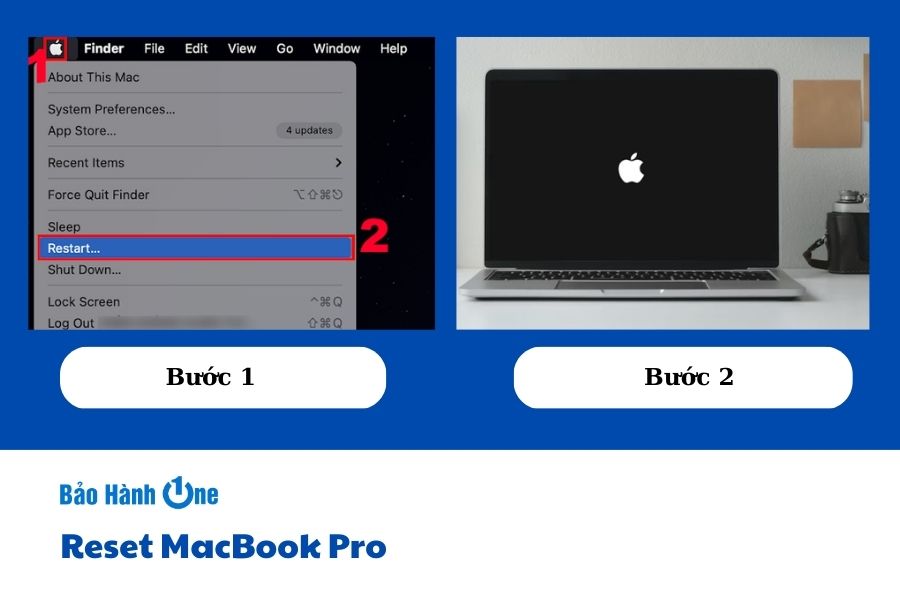
Các bước đầu thực hiện Reset MacBook Pro
Bước thứ 2: Ngay sau đó máy tính đã được khởi động lại, bạn nhấn vào tổ hợp phím sau đến khi thấy logo Apple xuất hiện trên màn hình. Nếu bạn muốn cài đặt lại phiên bản MacOS mà bạn đang sử dụng thì nhấn tổ hợp phím Command + R. Hoặc nếu muốn máy cài đặt phiên bản mới nhất của MacOS tương thích với máy thì bạn sẽ nhấn tổ hợp phím Option + Command + R.
Bước thứ 3: Sau đó bạn sẽ nhìn thấy cửa sổ MacOS Utilities. Đưa MacBook trở về trạng thái ban đầu đồng thời để khôi phục cài đặt gốc, bạn sẽ nhấn vào tùy chọn Disk Utility > chọn Continue.
Bước thứ 4: Kiểm tra và chọn format MacOS Extended (Journaled), sau đó nhấn Erase để xóa Macintosh HD.
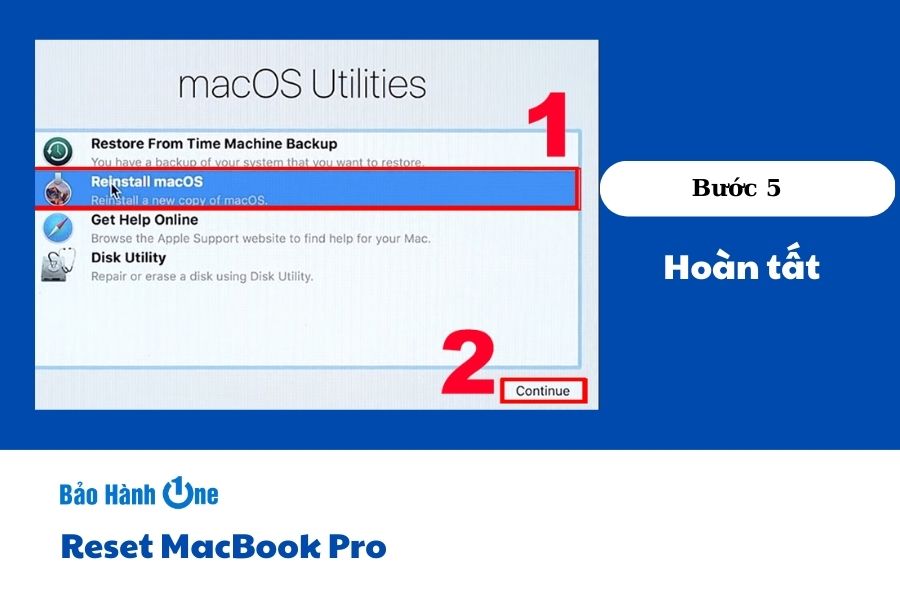
Các bước hướng dẫn reset MacBook Pro
Bước thứ 5: Tiến hành quy trình reset MacBook bằng cách nhấn chọn Reinstall MacOS và chọn tiếp Continue.
Đây là 5 bước hướng dẫn đơn giản có thể giúp bạn cài đặt lại hệ điều hành cho MacBook của bạn.
Hướng dẫn Setup lại MacBook Pro sau khi reset
Sau khi thực hiện Reset MacBook Pro, để máy hoạt động bình thường, bạn cần tiến hành setup lại thiết bị của mình. Thao tác setup máy cũng vô cùng đơn giản, bạn chỉ cần thực hiện theo các hướng dẫn dưới đây từ Bảo Hành One nhé!
Xem thêm: Kinh nghiệm sử dụng đồ công nghệ tại đây.
Đăng nhập Apple ID: Nếu bạn không muốn nhập vào lúc này thì có thể chọn thiết lập sau.

Thiết lập lại Macbook Pro sau khi reset
Đặt tên và mật khẩu cho máy: Quá trình reset MacBook Pro sẽ làm mật khẩu trên thiết bị biến mất hoàn toàn. Khi này bạn có thể thay đổi mật khẩu, nếu vô tình quên mất mật khẩu cũ.
Chọn lại vùng: Sau khi khởi động thiết bị, MacBook sẽ yêu cầu bạn tùy chọn quốc gia. Nếu thao tác trên gặp lỗi, bạn vẫn vẫn có thể thay đổi tùy chọn này trong Bảng điều khiển ở mục ngôn ngữ và văn bản (System Preferences - Language & Region).
Chọn Keyboard Layout : Nếu vùng bạn chọn là Việt Nam, máy sẽ đề xuất ABC và Tiếng Việt làm tiêu chuẩn. Click chọn tiếp tục, khi này máy sẽ cho phép sử dụng tích hợp hai loại ngôn ngữ: Tiếng Anh và Tiếng Việt ( Telex ).
Tùy chọn File Vault: Lúc này bạn sẽ tắt, bỏ chọn các mục, tính năng này giúp mã hóa các thông tin trên máy. Khi kích hoạt mở khóa mới có thể khởi động hay mở ổ đĩa. Sau khi mở khóa thì bạn hoặc người khác có thể dùng máy cho đến khi tắt máy.
Xem thêm; Top 6 cách lấy lại ảnh đã xóa trên iPhone đơn giản nhất
Sau những hướng dẫn về cách reset MacBook Pro đơn giản bên trên, Bảo Hành One hy vọng bạn có thể dễ dàng thực hiện khôi phục lại thiết bị của mình khi gặp các vấn đề về phần mềm khi sử dụng thiết bị. Và đừng quên theo dõi chúng tôi để nhận nhiều thông tin hữu ích khác nhé!









